MFC-J4510DW
Preguntas frecuentes y Solución de problemas |
Configuración y uso de la función Escanear a Red (Scan to Network) (Para Windows)
La función Escanear a Red le permite escanear documentos directamente a una carpeta compartida de un servidor CIFS situado en su red local o en el Internet. La función Escanear a Red es compatible con NTLMv2. La información detallada necesaria para utilizar Escanear a Red se puede introducir mediante Administración Basada en Internet para configurar previamente los detalles y almacenarlos en un perfil para Escanear a Red.
Haga clic en el enlace para instrucciones:
- Para configurar los perfiles para Escanear a Red para la función Escanear a Red
- Para utilizar la función Escanear a Red
Para configurar los perfiles para Escanear a Red para la función Escanear a Red:
- Imprima el reporte de configuración de la red para obtener la dirección IP de la máquina Brother. (Haga clic aquí para instrucciones sobre cómo imprimir el Reporte de Configuración de la Red.)
-
Abra una sesión de red mediante Administración Basada en Internet en una computadora que esté conectada a la misma red que la máquina Brother. Para utilizar administración basada en internet, abra un navegador de internet (como Internet Explorer) e ingrese la dirección IP de la máquina Brother tomada del Reporte de Configuración de la Red. (Por ejemplo, http://XXX.XXX.XXX.XXX - donde xxx.xxx.xxx.xxx es la dirección IP de su máquina).
Si ha configurado una contraseña en la tarjeta de red de su máquina, debe primero ingresar la contraseña de la red en el espacio Login en la parte superior de su pantalla y luego presione . De manera predeterminada NO hay contraseña para la tarjeta de red de su máquina Brother.
. De manera predeterminada NO hay contraseña para la tarjeta de red de su máquina Brother.
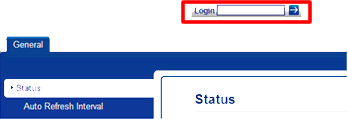
- Haga clic en la pestaña Scan.
- Seleccione el menú Scan to FTP/Network.
- Seleccione la opción Network para el perfil que desea utilizar para Escanear a Red.
-
Bajo Create a User Defined File Name, usted puede ingresar un nombre de archivo para ser utilizado como prefijo para documentos escaneados. Es posible almacenar dos nombres de archivo definidos por el usuario, además de los siete nombres de archivo predefinidos en File Names.
Es posible introducir un máximo de 15 caracteres. Eliminar un campo que está en uso lo cambiará automáticamente a "Node Name" (Nombre de Nodo).
No utilice caracteres inadecuados en el nombre de archivo (por ejemplo: ?, /, \, or *). -
Una vez que los cambios ha sido realizados, haga clic en Submit.
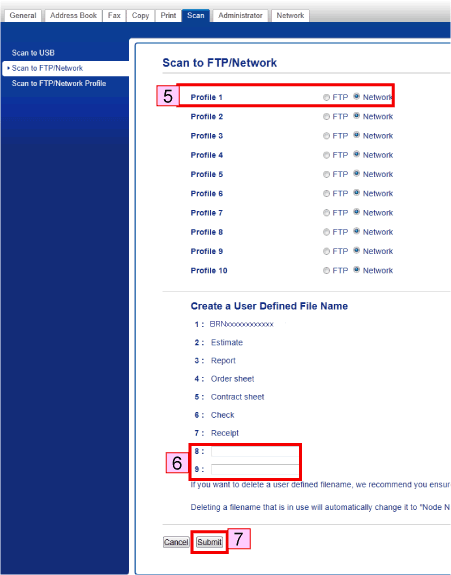
- Haga clic en Scan to FTP/Network Profile.
-
Haga clic en el nombre de perfil (Profile Name) que desea configurar y cambie las especificaciones de Escanear a Red.
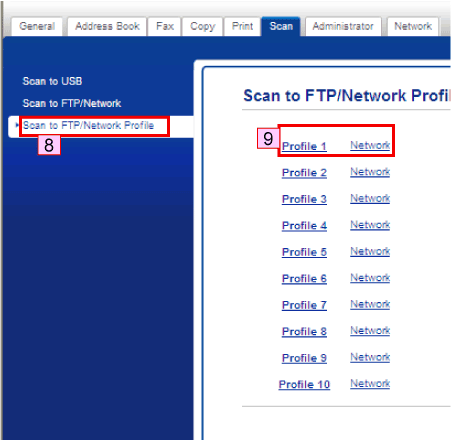
-
Introduzca la siguiente información:

Nombre de Perfil (Profile Name):
Ingrese el nombre que desea utilizar en el perfil para Escanear a Red. Verá este nombre en la máquina Brother cuando utilice la función Escanear a Red. (De hasta 15 caracteres)
Dirección del Servidor (Host Address):
Ingrese la Dirección del Servidor (de hasta 64 caracteres), la cual es el nombre de dominio del servidor CIFS al cual desea conectarse, o la dirección IP del servidor CIFS. (por ejemplo, mypc.example.com ó 192.23.56.189)
Directorio de Almacenaje (Store Directory):
Ingrese la carpeta de destino donde se guardará el documento en el servidor CIFS. (por ejemplo: brother\abc) (De hasta 60 caracteres)
Nombre de Archivo (File Name):
Seleccione el nombre de archivo que desea utilizar como prefijo para el documento escaneado. Esto le ayuda a identificar el documento escaneado. Puede seleccionar siete nombres de archivo predeterminados y dos nombres de archivo definidos por el usuario. El nombre de archivo que se utilizará para el documento será el nombre de archivo seleccionado más los últimos 6 dígitos del contador de escáner de superficie plana/alimentador automático de documentos más la extensión del archivo. (Por ejemplo, Estimate098765.pdf). También puede introducir manualmente un nombre de archivo de hasta 15 caracteres.
Calidad (Quality):
Seleccione la calidad del escaneo. Si usted escoje la opción User Select, la máquina le pedirá al usuario que seleccione la configuración cada vez que utilice el perfil de escaneado.
Tipo de Archivo (File Type):
Seleccione el tipo de archivo que desea utilizar para el documento escaneado. Si usted escoje la opción User Select, la máquina le pedirá al usuario que seleccione la configuración cada vez que utilice el perfil de escaneado. Si selecciona PDF asegurado (Secure PDF), la máquina le solicitará que introduzca una contraseña de cuatro dígitos usando los números del 1 al 9 antes de que empiece a escanear.
Remover el Color de Fondo (Remove Background Color):
Remueve el color base o documentos para hacer la información escaneada más reconocible. Cuando utiliza esta función, puede escoger entre el nivel de entre 3 especificaciones: Alto, mediano y bajo (High, medium and low).
Utilizar un PIN para autenticación (Use PIN for authentication):
Si desea proteger el perfil, seleccione Use Pin for authentication e ingrese un número de PIN de 4 dígitos en el espacio PIN Code.
Nombre de Usuario (Username):
Ingrese el nombre de usuario que ha sido registrado con el servidor CIFS para la máquina. (De hasta 96 caracteres). Si el nombre de usuario es parte del dominio, por favor ingrese el nombre de usuario en uno de los siguientes estilos: user@domain o domain\user.
Contraseña/Reingrese Contraseña (Password/Retype Password):
Ingrese la contraseña que ha sido registrada con el servidor CIFS para la máquina. (De hasta 32 caracteres).
- Una vez que ha ingresado las especificaciones, haga clic en Submit.
Para utilizar la función Escanear a Red:
- Coloque su documento.
-
Presione
 (SCAN) en la pantalla LCD de la máquina Brother.
(SCAN) en la pantalla LCD de la máquina Brother. -
Presione Left o Right para mostrar
 (to Network).
(to Network). -
Presione
 (to Network). El ícono se mueve hacia el centro y es sobresaltado en azul.
(to Network). El ícono se mueve hacia el centro y es sobresaltado en azul. - Presione OK.
-
Presione la tecla de flecha hacia arriba o hacia abajo para seleccionar uno de los perfiles del servidor de la red. Si la pantalla LCD le pide ingresar un número de PIN, ingrese el número de PIN de 4 dígitos del perfil en la pantalla LCD y presione OK.
- Si se ha completado el perfil de escaneado a red, proceda al Paso 10.
- Si el perfil de escaneado a red no está terminado, la pantalla LCD le pide que ingrese la información faltante. Cuando ha terminado la configuración, proceda al Paso 10.
- Si desea cambiar las especificaciones del perfil de escaneo a red, proceda al Paso 7.
- Presione Options.
- Seleccione las especificaciones para Scan Type, Resolution, File Type, Remove Background Color y User Name según sea necesario.
- Presione OK.
- Presione Start. La pantalla LCD muestra "Connecting". Una vez que se ha realizado correctamente la conexión con el servidor de red, el equipo iniciará el proceso de escaneado.
